Windows Mail – Wikipédia, a enciclopédia livre
Mail (anteriormente Windows Mail) é um cliente de e-mail desenvolvido pela Microsoft e incluído no Windows Vista e em versões posteriores do Windows.[1][2] Está disponível como o sucessor do Outlook Express, que foi incluído ou lançado para o Internet Explorer 3.0 e versões posteriores do Internet Explorer.
Windows Vista
[editar | editar código-fonte]O Windows Mail pode ser rastreado até uma versão de pré-lançamento do Outlook Express 7 incluída nas primeiras compilações do Windows Vista (então conhecido por seu codinome, "Longhorn"). O Outlook Express 7 introduziu várias mudanças na interface do usuário[3] e contou com o WinFS para o gerenciamento e armazenamento de contatos, e-mail e outros dados.[4] Ele suportava os protocolos de e-mail Post Office Protocol (POP) e Internet Message Access Protocol (IMAP), mas não suportava mais o esquema de correio sobre HTTP proprietário da Microsoft,[5] uma omissão herdada pelo Windows Mail.[6] IPv6 é totalmente suportado.[7]
O Windows Mail foi formalmente anunciado em 16 de setembro de 2005 no Canal 9 e posicionado como o sucessor do Outlook Express.[8] Apesar de ser marcado como o sucessor do Outlook Express, o Windows Mail é um aplicativo fundamentalmente novo com adições significativas de recursos (muitos que antes eram exclusivos do Internet Explorer ou do Microsoft Outlook) e revisões fundamentais na arquitetura de armazenamento e nos mecanismos de segurança. As identidades no Outlook Express são substituídas por perfis de usuário do Windows. O armazenamento de itens é gerenciado por um banco de dados Extensible Storage Engine — o mesmo mecanismo usado pelo Active Directory e Microsoft Exchange — com e-mail e grupos de notícias armazenados como arquivos eml e nws separados em vez de um único arquivo dbx; o banco de dados é transacional e cria periodicamente backups de itens para proteção contra perda de dados, o que elimina o design de ponto único de falha do Outlook Express. As informações de configuração da conta também não são mais armazenadas no Registro do Windows ou em um único arquivo dbx - em vez disso, o Windows Mail depende de arquivos XML armazenados em um perfil de usuário junto com o e-mail, tornando possível simplesmente copiar um armazenamento de e-mail inteiro para outra máquina. O Windows Mail oferece suporte à plataforma Windows Search, permitindo que as propriedades de conteúdo e metadados sejam indexadas e consultadas.[9]
O Windows Mail também pretende ser uma oferta significativamente mais segura do que o Outlook Express, incluindo filtragem Bayesiana de spam, bloqueio de anexos de e-mail, funcionalidade de filtragem de lixo eletrônico do Microsoft Exchange, Filtro de Phishing do Internet Explorer 7 e bloqueio de domínio de nível superior.[9] Todos esses recursos, excluindo a integração do Filtro de Phishing do Internet Explorer, foram incluídos no Microsoft Office Outlook 2003 como parte do Microsoft Office 2003.[10]
O Windows Mail tem uma interface de programação de aplicativo (API) documentada com base no COM (Component Object Model).[11] Exceto pela funcionalidade de mensagens Simple MAPI, a API do Outlook Express não estava documentada.[12]
Windows 7
[editar | editar código-fonte]O Windows Mail é excluído do Windows 7 em favor do Windows Live Mail, parte do Windows Essentials, no entanto, ele pode ser restaurado para o Windows 7 e posterior copiando os arquivos do Windows Mail de uma instalação/ISO do Windows Vista.[13]
Windows 8.x
[editar | editar código-fonte]Mail no Windows 8 e 8.1 é um aplicativo completamente novo baseado no Windows Runtime, projetado de acordo com a filosofia de linguagem de design Metro da Microsoft, como um aplicativo da Windows Store que é executado nos modos de exibição de tela inteira ou tela dividida; muitos de seus recursos estão ocultos nos botões ou na barra de aplicativos (uma barra de ferramentas inicialmente oculta) na parte inferior da tela, que é revelada clicando com o botão direito do mouse ou deslizando para cima. O Mail é atualizado independentemente do sistema operacional e vem junto com Calendário e Pessoas — não pode ser instalado ou desinstalado individualmente.
Configurações de servidor predefinidas para Outlook.com, Gmail, AOL Mail e Yahoo! Mail estão disponíveis; As contas do Exchange Server ou IMAP podem ser configuradas,[14] mas o Mail não suporta diretamente POP3.
Windows 10 e 11
[editar | editar código-fonte]Mail no Windows 10 e 11 tem configurações de servidor predefinidas para Outlook.com, Office 365, Gmail, iCloud e Yahoo! Mail.[15][16][17] AOL Mail, assim como outras contas do Exchange Server e IMAP, ainda podem ser adicionadas, e o suporte a POP3 retornou.[15][17][18] O suporte a grupos de notícias/Usenet permanece ausente.[19] Mail e Calendar ainda são aplicativos universais do Windows e estão no mesmo contêiner de aplicativo, mas seu terceiro irmão, People, é movido para fora desse contêiner e é um aplicativo autônomo por si só.
Os usuários podem configurar o Mail para usar o tema do sistema ou escolher uma cor de destaque personalizada, imagem de fundo e preferência claro/escuro. Tem suporte a várias janelas e pode abrir mensagens de e-mail em uma nova janela.[20] Os e-mails são listados na lista de atalhos do Mail. O Mail usa um painel de configurações, ferramentas de classificação de e-mail no segundo painel e uma barra de ferramentas no painel de visualização. Como a versão Vista do Mail, os controles importantes desta versão são facilmente visíveis. As contas podem ser agrupadas e rotuladas novamente, e pastas personalizadas podem ser criadas, editadas ou excluídas no aplicativo.[21] É possível usar aliases e @menções do Outlook.com com o Mail.
Assim como o Microsoft Outlook, o Mail permite que os usuários configurem Ações Rápidas, como Excluir, Definir Sinalizador e Arquivar, para responder a mensagens de notificações do sistema e gestos de furto.[22]
Em dezembro de 2019, o Mail adicionou anúncios não removíveis para o aplicativo móvel Microsoft Outlook.[23]
Herança
[editar | editar código-fonte]Assim como o Microsoft Outlook e o Outlook Express, o Mail usa Ctrl + E para invocar a pesquisa. Todos os outros produtos da Microsoft usam Ctrl + F.
Referências
- ↑ Branscombe, Mary (3 de julho de 2013). «Mail in Windows 8.1: how Microsoft is finally giving it some power». TechRadar. Future US. Consultado em 1 de maio de 2015
- ↑ Warren, Thomas "Tom" (22 de abril de 2015). «Windows 10 preview now includes new Outlook mail app and theme tweaks». The Verge. Vox Media. Consultado em 1 de maio de 2015
- ↑ Thurrott, Paul (6 de outubro de 2010). «Windows Longhorn Build 4051 Gallery 3». Supersite for Windows. Consultado em 9 de fevereiro de 2015. Arquivado do original em 8 de janeiro de 2015
- ↑ Jennings, Roger (1 de fevereiro de 2004). «Get a Grip on Longhorn». MVP Magazine. Consultado em 9 de fevereiro de 2015
- ↑ Lee, Wei-Meng (18 de maio de 2004). «A First Look at Longhorn». WindowsDevCenter.com. O'Reilly Media. Consultado em 9 de fevereiro de 2015. Arquivado do original em 26 de agosto de 2004
- ↑ Microsoft. «Windows Mail: Setting up an account from start to finish». Consultado em 16 de janeiro de 2021. Arquivado do original em 11 de outubro de 2009
- ↑ «Guidance for configuring IPv6 in Windows for advanced users». Microsoft. 8 de setembro de 2020. Consultado em 15 de janeiro de 2021
- ↑ «The new Outlook Express: Windows Mail demoed». Channel 9. Microsoft. 16 de setembro de 2005. Consultado em 16 de janeiro de 2021
- ↑ a b Piltzecker, Tony (11 de abril de 2007). «Vista Mail vs. Outlook Express». Datamation. Consultado em 9 de fevereiro de 2015
- ↑ «Microsoft Office 2003 Editions Product Guide». Microsoft. Setembro de 2003. Consultado em 5 de março de 2017. Arquivado do original (DOC) em 4 de novembro de 2005
- ↑ «Windows Mail Programmability». Msdn2.microsoft.com. 30 de junho de 2011. Consultado em 29 de julho de 2013
- ↑ «Developer Support Limitations with Outlook Express». Support.microsoft.com. 25 de junho de 2005. Consultado em 29 de julho de 2013
- ↑ http://windowsenthusiasts1.epizy.com/WindowsMailWindows7later.html
- ↑ «Set up iCloud mail account on the Windows 8 mail app». 19 de junho de 2013
- ↑ a b «Set up email in Mail for Windows 10». Office.com. Microsoft. Consultado em 13 de julho de 2016
- ↑ Casey, Henry T. (10 de fevereiro de 2016). «How to Set Up iCloud Email and Calendars on Windows 10». LAPTOP
- ↑ a b «A closer look at the new Mail app on Windows 10». MSPoweruser. 7 de abril de 2015
- ↑ Stobing, Chris (14 de agosto de 2015). «How to Configure a POP3 Email Account in Windows 10». How-To Geek
- ↑ «Windows 10 Mail + Newsgroups». Microsoft
- ↑ Foley, Mary Jo (25 de outubro de 2016). «Newest Windows 10 'Redstone 2' test build adds new Outlook Mail features». ZDNet. CBS Interactive
- ↑ «How do I add or remove folders in Mail for Windows 10? - Outlook»
- ↑ «What's new in Mail and Calendar for Windows 10»
- ↑ «Ads are back in Windows 10 Mail and Calendar Desktop app (and there are no way to remove them)». MSPowerUser (em inglês). 14 de dezembro de 2019. Consultado em 20 de setembro de 2021
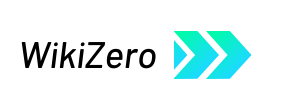

 French
French Deutsch
Deutsch